Comprimi i file FLAC con questi 3 encomiabili approcci
A causa del numero di file sul nostro Windows, non possiamo impedire al nostro dispositivo di esaurire lo spazio, soprattutto se il tipo di file è FLAC. Potresti essere curioso di sapere cos'è questo file e perché consuma lo spazio nella tua memoria. FLAC è un formato di file che fornisce duplicati bit-perfect di CD pur essendo la metà delle dimensioni. Funziona con vari telefoni e lettori musicali portatili, come iPhone, PonoPlayer e componenti hi-fi. I file FLAC hanno generalmente il costo esatto del corrispondente MP3 nei rivenditori online e suonano molto meglio. I file FLAC sono fino a sei volte più grandi dei file MP3, la metà delle dimensioni di un CD e possono offrire un guadagno di qualità audio simile. Ecco perché se stai cercando un modo per comprimere i file FLAC, dai un'occhiata agli strumenti forniti di seguito.

- Parte 1. Come funziona la compressione FLAC?
- Parte 2. Modi per comprimere FLAC
- Parte 3. Domande frequenti sulla compressione audio FLAC
Parte 1. Come funziona la compressione FLAC?
Se sei curioso di sapere come funziona la compressione FLAC, ecco una semplice illustrazione. FLAC è un formato di compressione audio open data per Free Lossless Audio Codec. L'attrattiva di FLAC deriva dal fatto che non perde la qualità del suono durante la compressione. Rispetto ad altri formati di compressione audio più diffusi, non elimina nessuna delle informazioni codificate nel file originale. Come WMA o MP3, che elimina le sezioni del brano per ridurre al minimo le dimensioni del file.
Parte 2. Modi per comprimere FLAC
Se i tuoi file sono per lo più in formato FLAC e non puoi permetterti di perderne nessuno, c'è ancora una soluzione per questo, la compressione. Per aiutarti, dai un'occhiata ai diversi compressori di file audio su cui puoi contare.
1. Vidmore Video Converter
Vidmore Video Converter è il compressore di file più competente che puoi acquisire sul tuo dispositivo Windows e Mac. È uno strumento amichevole che aiuta immediatamente gli utenti a navigare tra le funzionalità di modifica. Questo software professionale supporta più di 200 formati di file audio e video. Quindi puoi usare questo programma in qualsiasi file tu voglia modificare. Supponiamo che tu esiti a usare Vidmore perché non sei abituato a un compressore audio. In tal caso, non devi preoccuparti perché la navigazione è autoesplicativa per le persone che non hanno difficoltà a utilizzarla. Per aiutarti a comprimere meglio i tuoi file FLAC utilizzando Vidmore Video Converter, dai un'occhiata ai quattro passaggi seguenti.
Passaggio 1: scarica il compressore FLAC
Per iniziare, devi prima scaricare il programma. Puoi ottenere il programma cliccando sui link sottostanti. Quindi, dopo che il programma è stato installato, avvialo e inizia a usarlo.
Passaggio 2: inserisci il file FLAC che desideri comprimere
Una volta che il programma è in esecuzione, fare clic su Aggiungere i file o Più pulsante per aggiungere file. Quindi scegli il file da comprimere dalla memoria del tuo dispositivo.
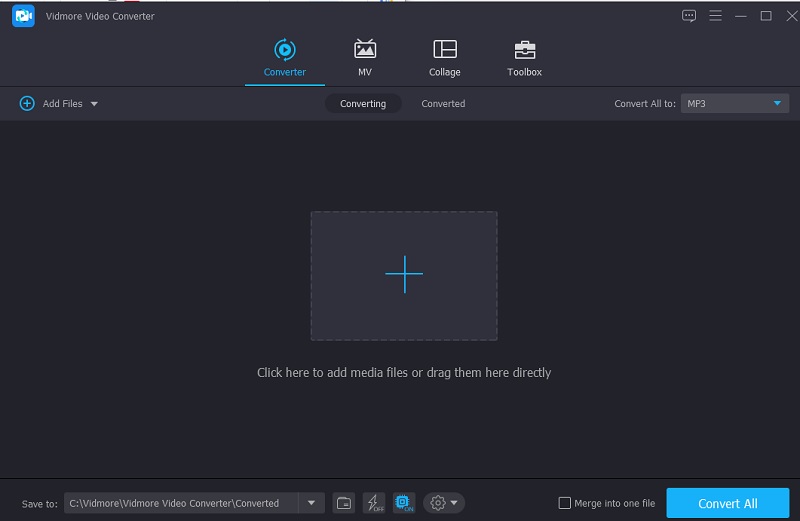
Passaggio 3: iniziare a comprimere il file FLAC
Dopo aver caricato il file FLAC, vai su Audio nell'area del menu a discesa di destra. Devi scegliere un formato di file per il tuo progetto. Quindi, seleziona il pulsante Impostazioni e inserisci il bitrate che desideri comprimere il tuo file FLAC.
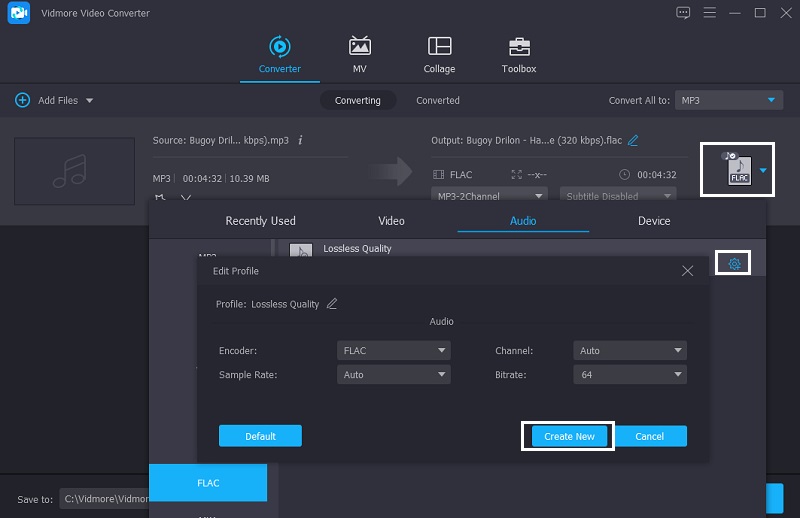
Passaggio 4: convertire il file FLAC
Dopo aver inserito il bitrate per il tuo file audio, fai clic su Converti tutto pulsante per comprimerlo. Tutto il resto è un compito semplice dopo pochi secondi! Per risparmiare spazio, il tuo file è stato compresso.

2. AConverti
Se non hai abbastanza spazio sul tuo dispositivo e hai davvero bisogno di comprimere i tuoi file FLAC, puoi usare un programma online. AConvert è uno dei compressori audio più apprezzati su Internet. Il suo scopo principale è modificare il formato del file. Se nel frattempo desideri ridurre la dimensione del file, puoi modificare le impostazioni di compressione. È una procedura semplice e senza rischi. Questa piattaforma online consente agli utenti di convertire i file FLAC in vari formati mantenendo la qualità del file originale. Dai un'occhiata al metodo qui sotto per scoprire come funziona AConvert.
Passo 1: Nel tuo browser, vai al loro URL e apparirà la homepage del sito web. Per aggiungere il file all'interfaccia del sito web, scegli Scegli il file opzione.
Passo 2: Dopo aver aggiunto con successo il file FLAC sull'interfaccia principale, scegli il file FLAC sul Formato di destinazione. Quindi, per il tuo file FLAC, seleziona il bitrate appropriato.
Passaggio 3: Dopo aver terminato le modifiche, fare clic su Converti ora per iniziare a esportare e comprimere il file. Puoi guardare lo sviluppo del processo e quindi scaricare una versione ridotta dello stesso file.
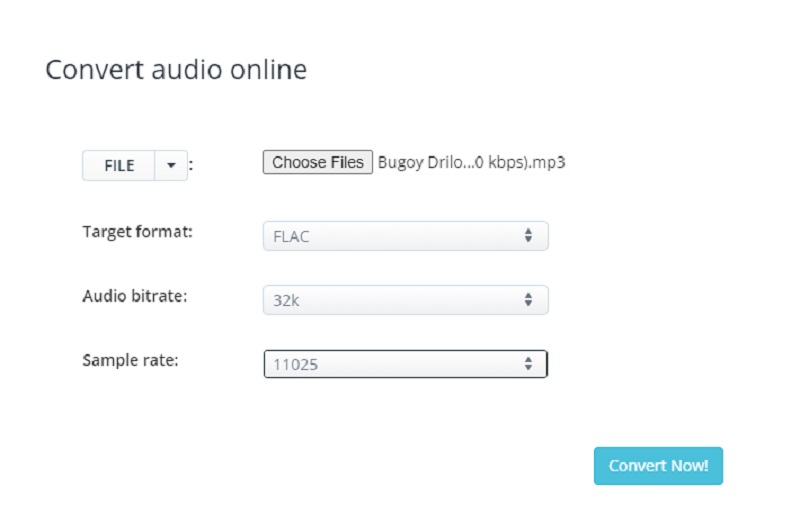
3. Convertitore video gratuito Vidmore
Un altro compressore audio basato su browser di facile utilizzo è il Convertitore video gratuito Vidmore. Questo strumento web è incredibilmente user-friendly ed è anche un'app user-friendly. È anche in grado di comprimere il tuo file FLAC senza difficoltà. Ecco perché la maggior parte degli utenti è affascinata da questo strumento semplice da usare. Perché sappiamo tutti che le applicazioni basate sul Web hanno delle restrizioni, in particolare quando si tratta di conversione. Questo software online ha un vantaggio. Può convertirsi a tempo indeterminato. E, per fornirti ulteriori informazioni su come ridurre le dimensioni del tuo file FLAC, ecco una semplice istruzione di seguito.
Passo 1: Vai al tuo motore di ricerca e digita Vidmore Free Video Converter, quindi fai clic su Aggiungi file da convertire e scarica i pulsanti per ricevere il launcher dell'app.
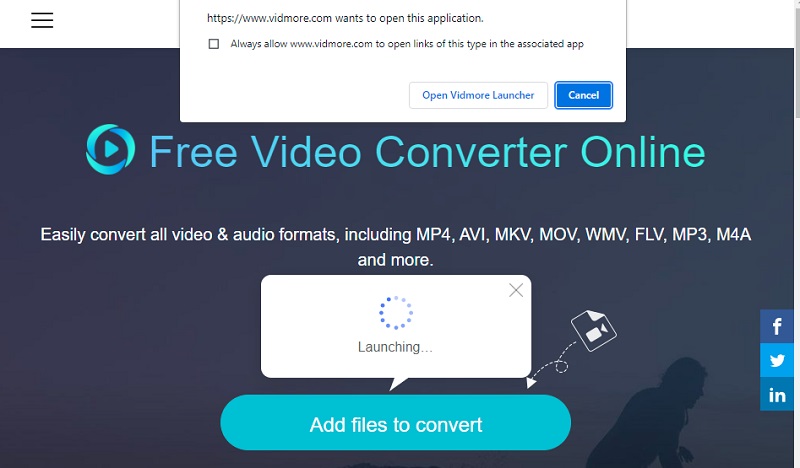
Passo 2: Quando il launcher è attivato, aprirà una cartella contenente i tuoi file e quindi importerà il file richiesto.

Passaggio 3: Quindi, scegli il formato FLAC facendo clic su Musica pulsante. Quindi, fare clic su Ambientazione pulsante e selezionare il valore più basso dall'opzione a discesa Bitrate. Quindi, premere il tasto ok pulsante per salvare le modifiche.
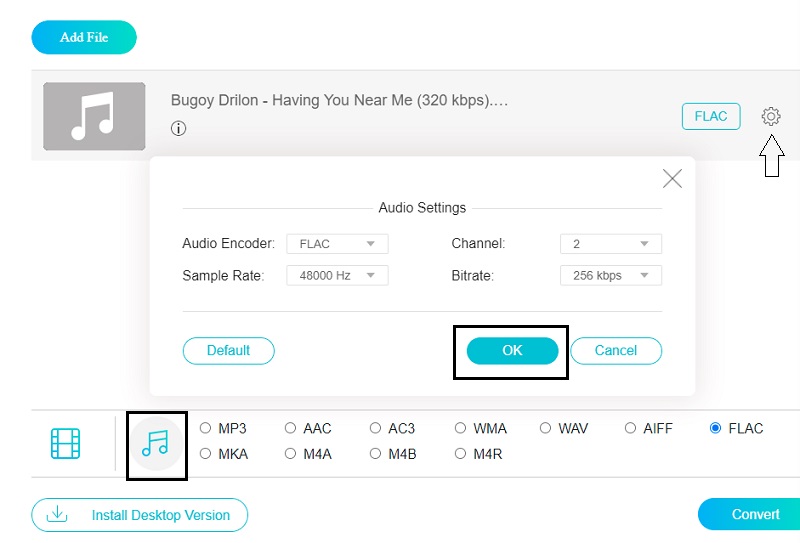
Passaggio 4: Dopo aver completato i passaggi, fare clic su Convertire pulsante, che visualizzerà una cartella in cui è possibile scegliere la destinazione del file e fare clic sul pulsante Seleziona cartella per convertirlo.
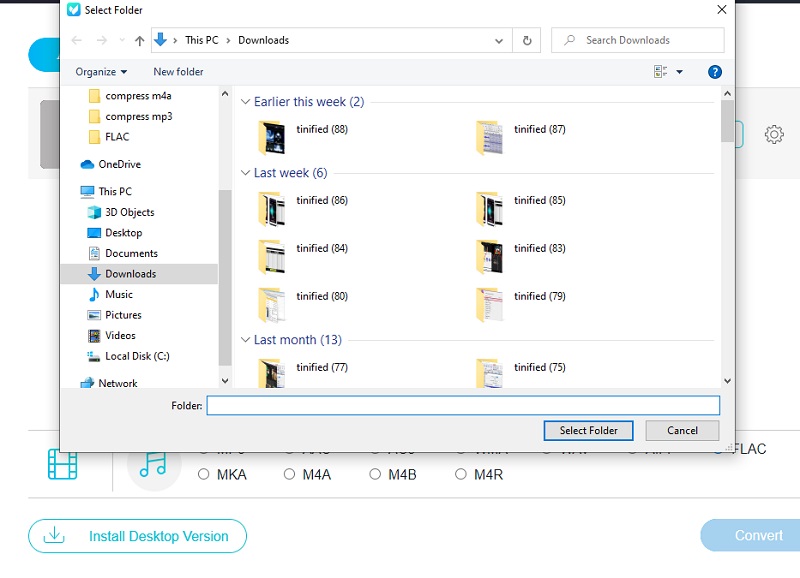
Parte 3. Domande frequenti sulla compressione audio FLAC
Il livello di compressione del FLAC ha un impatto sulla qualità?
FLAC è un formato di compressione senza perdita di dati. Di conseguenza, l'impostazione di compressione di FLAC influisce sulla dimensione del file, non sulla qualità dell'audio.
Qual è il livello di compressione FLAC ideale?
Il livello di compressione standard di FLAC è il livello 5, che raggiunge il miglior compromesso tra la riduzione delle dimensioni del file e le prestazioni di riproduzione.
Il livello di compressione di un file FLAC influisce sulla sua qualità?
Sì. Il livello di codifica determina quanta parte della dimensione di un file viene ridotta e quanto tempo ci vuole per farlo.
Conclusione
Con l'aiuto di questo post, non rimarrai senza spazio sul tuo dispositivo. Puoi ridurre rapidamente a icona i tuoi file più amati usando Compressione audio FLAC tecniche. Pertanto, se desideri conservare i tuoi file FLAC, inizia subito a comprimere i tuoi file FLAC.


